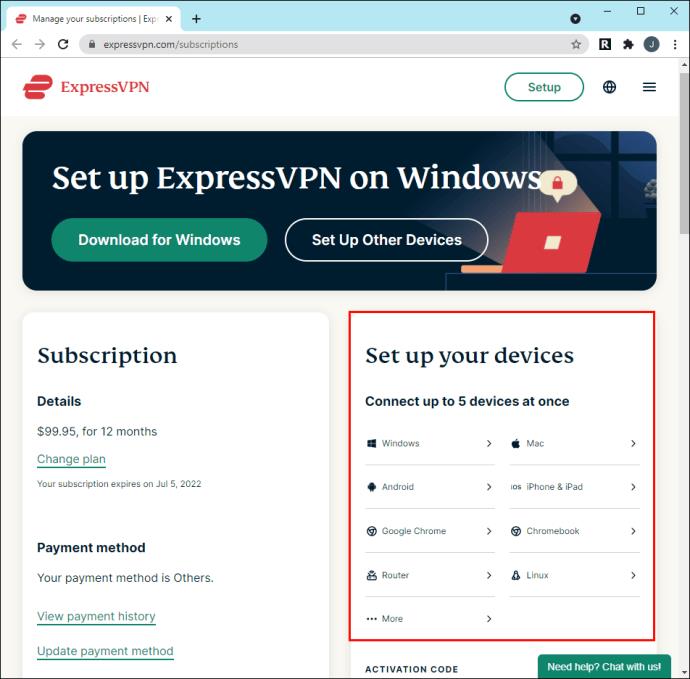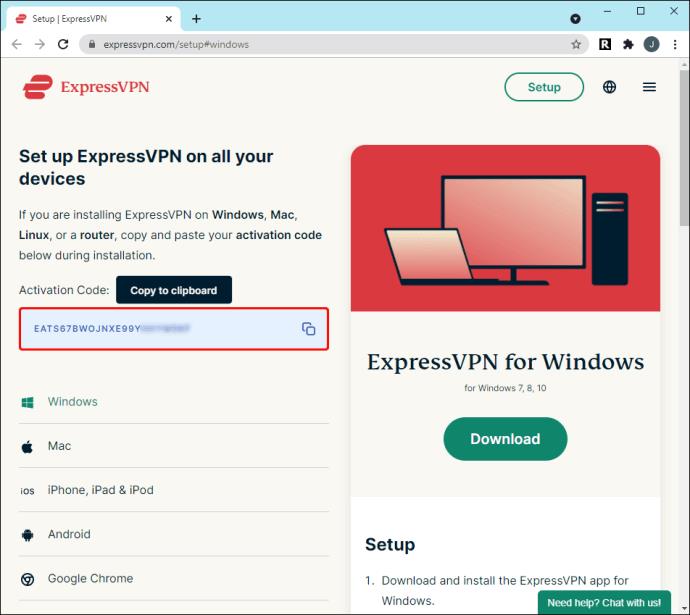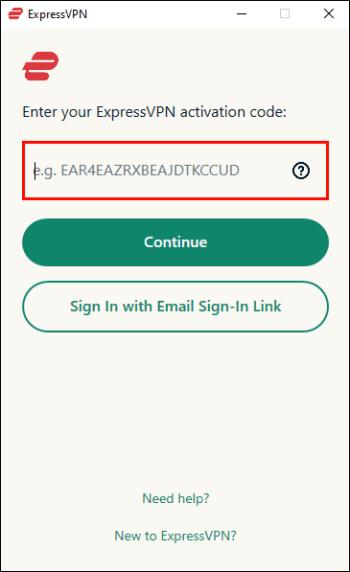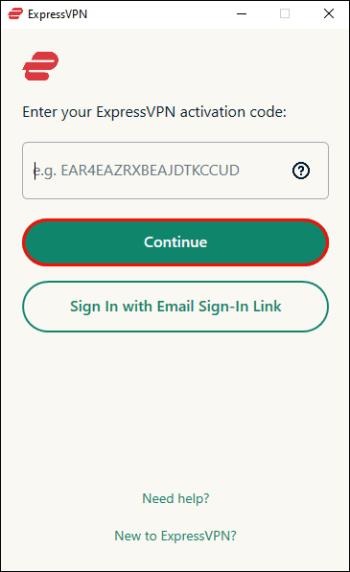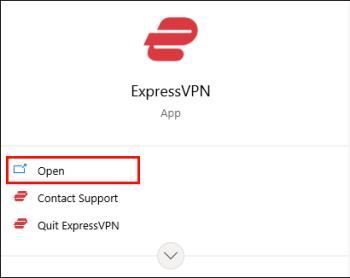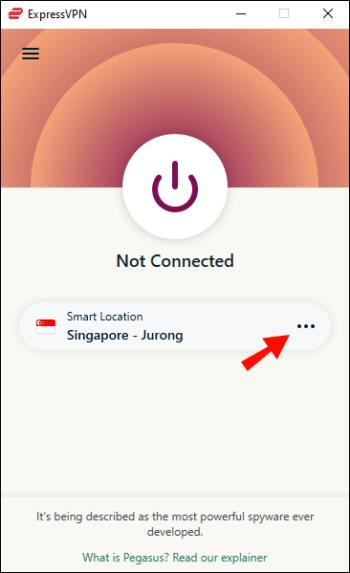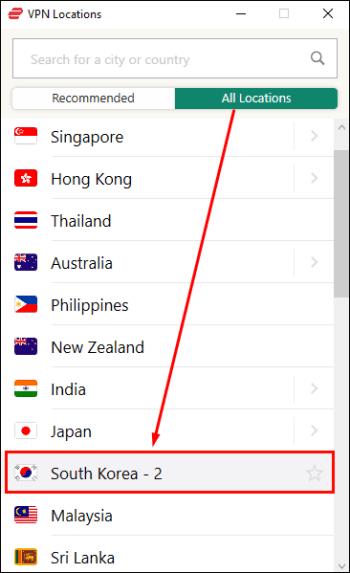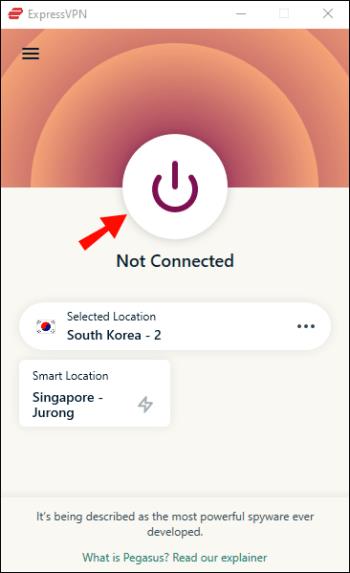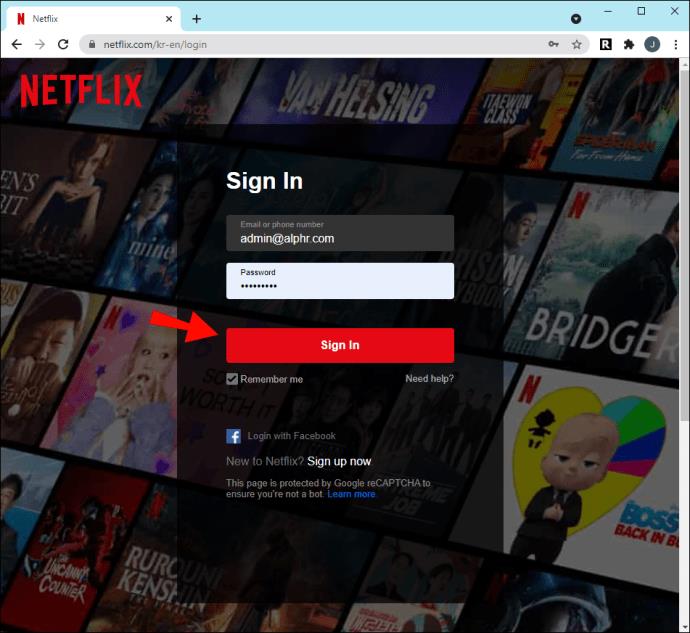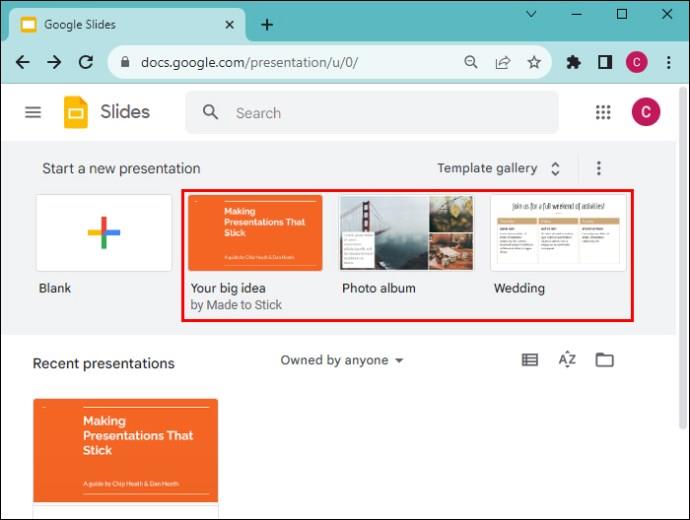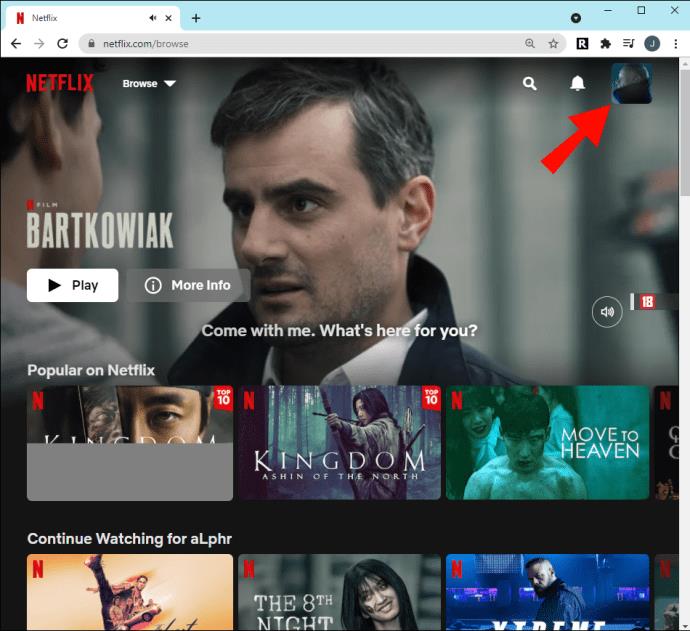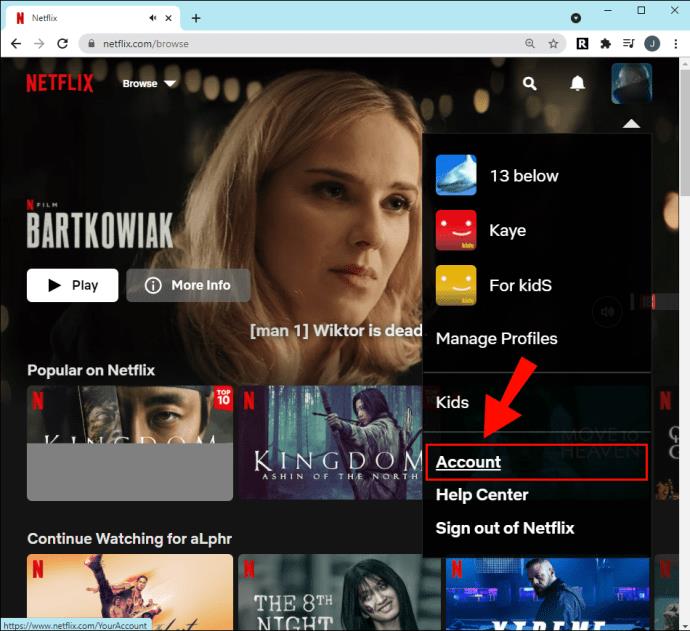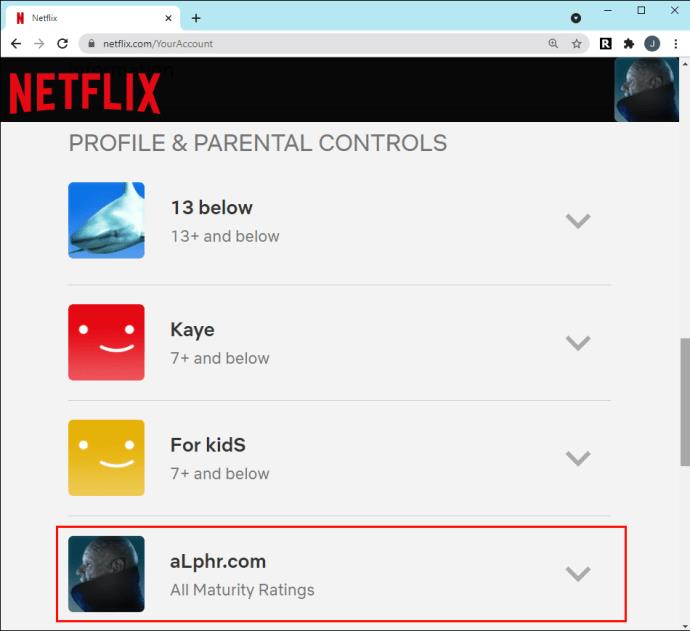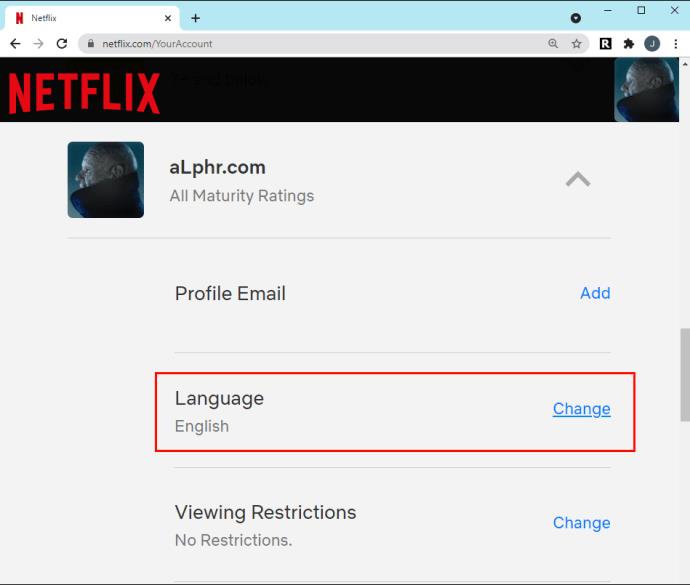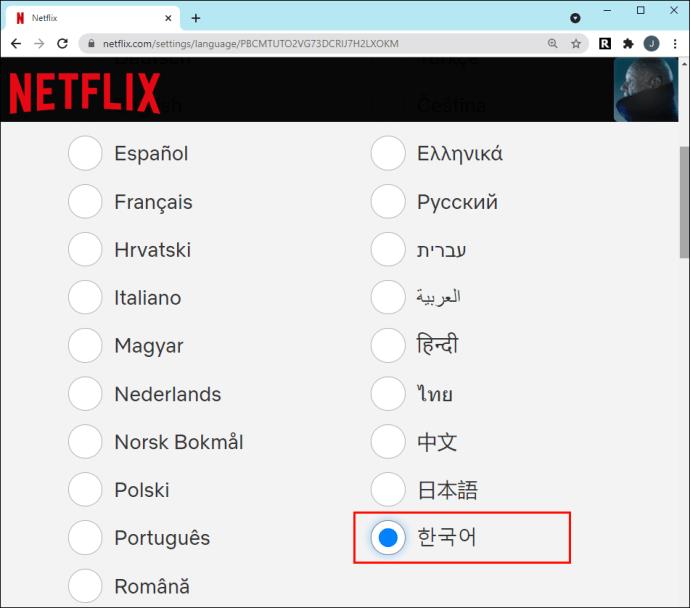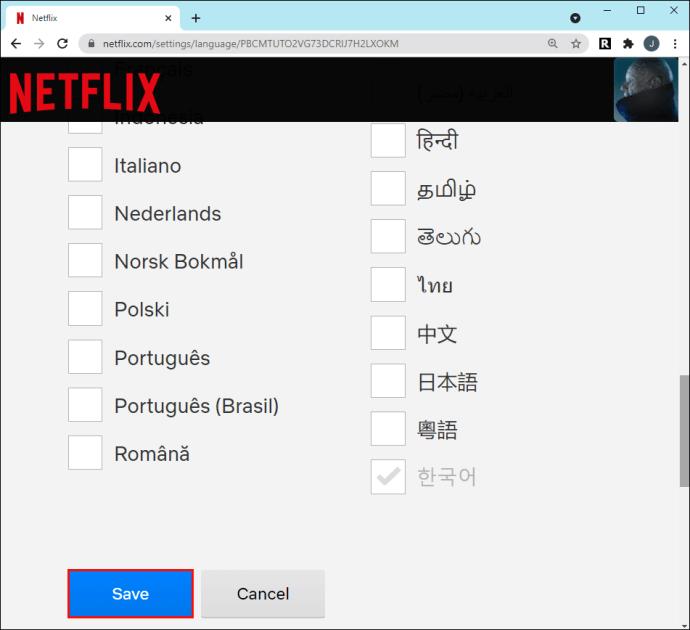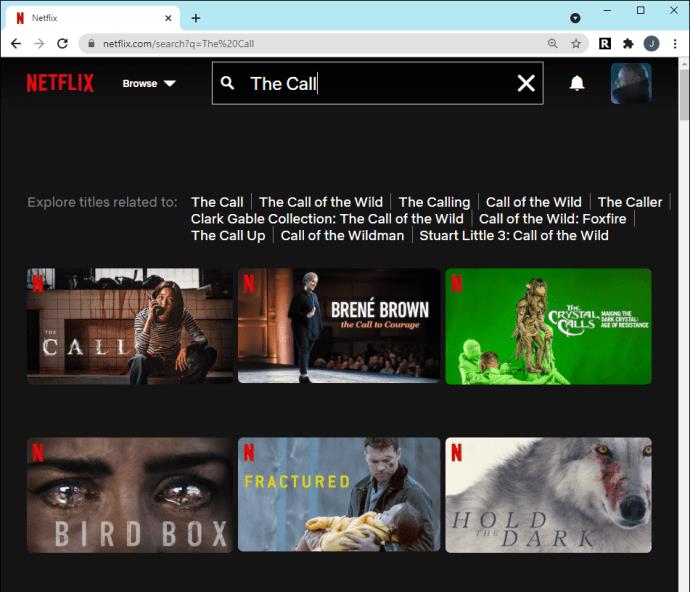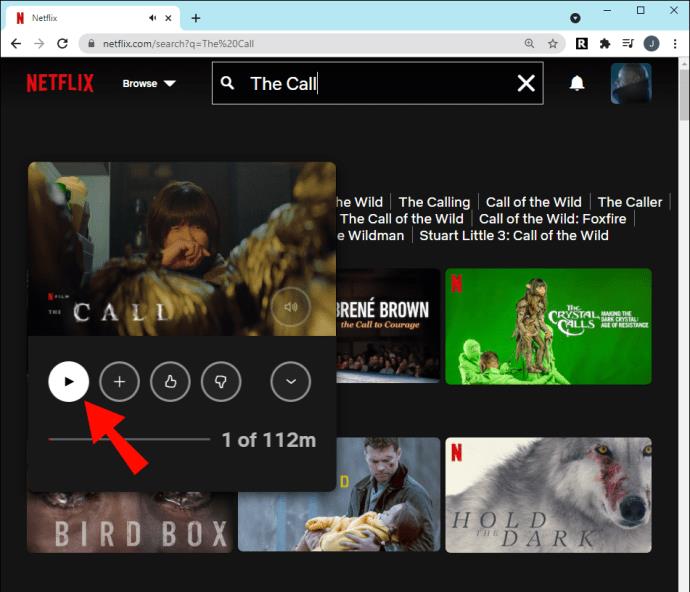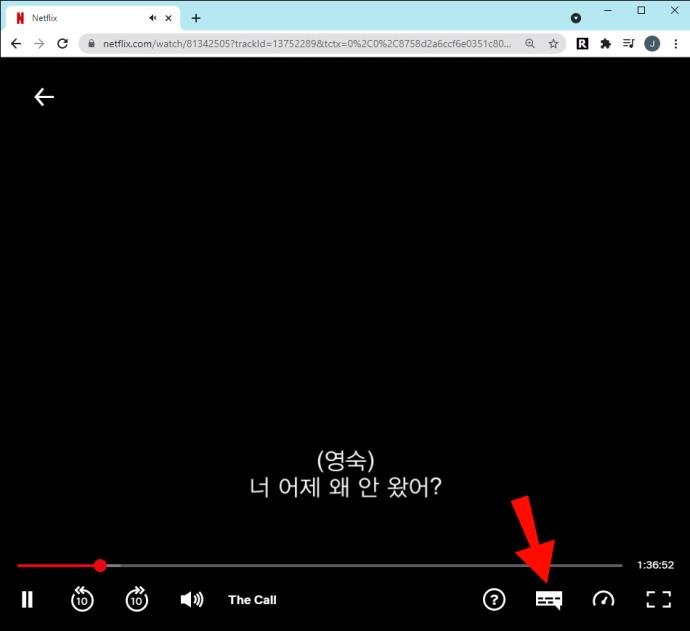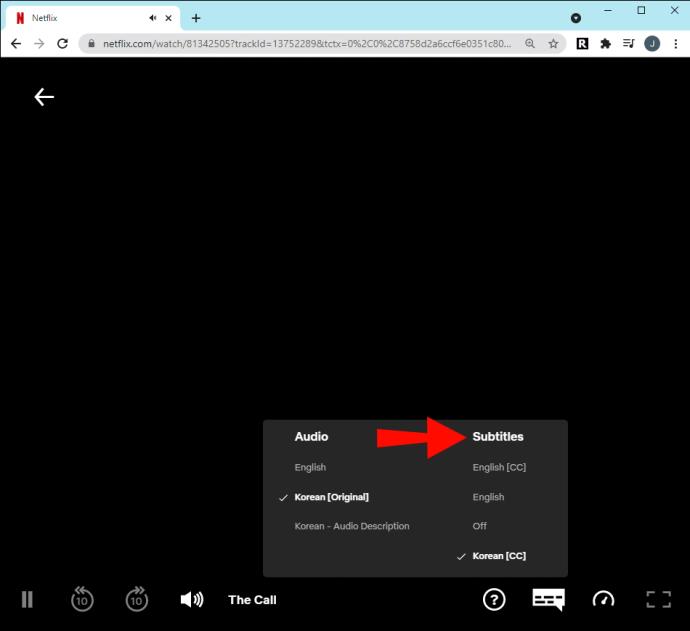Selvom Netflix har en masse indhold af høj kvalitet at tilbyde, er dit Netflix-abonnement begrænset til dit hjemland. Hvis du elsker at se koreanske film og tv-serier, eller hvis du er fan af K-drama, men ikke bor i Sydkorea, kan du ikke få adgang til koreansk Netflix. Heldigvis er der en måde at se koreansk Netflix-indhold på, uanset hvilket land du streamer fra.

I denne guide viser vi dig, hvordan du får adgang til og ser koreansk Netflix hvor som helst. Vi vil også gennemgå processen med at få koreanske og engelske undertekster på koreansk Netflix.
Sådan ser du koreansk Netflix med en VPN fra et andet land
Koreanske shows og film er blevet ekstremt populære i de senere år, især koreanske dramaserier, også kendt som K-drama. Mens der er andre streamingtjenester, du kan bruge til at se koreansk indhold, tilbyder Netflix mere end 4.000 koreanske titler, hvoraf de fleste kun kan findes på Netflix.
Den bedste måde at få adgang til koreansk Netflix, eller Netflix-indhold, der kun er tilgængeligt i andre lande, er med en VPN. Det står for "virtuelt privat netværk", så du kan ændre din IP-baserede placering på enhver enhed. Når din onlineplacering er ændret, vil du kunne få adgang til forskellige apps og websteder, som normalt ikke ville være tilgængelige i dit land.
Se også: 10 fordele ved at bruge en VPN
ExpressVPN er kompatibel med Windows, Mac, Android, iOS, Linux, Chromebook og andre enheder. Du kan bruge den til at streame og downloade ethvert indhold, du ønsker, hvor som helst i verden. Hvis du skal bruge ExpressVPN til at streame koreansk Netflix, skal du have en Netflix-konto.
Begrænset tilbud: 3 måneder GRATIS!
Hent ExpressVPN. Sikker og streamingvenlig.
30 dages pengene tilbage garanti
Sådan kan du bruge en VPN til at se koreansk Netflix:
- Tilmeld dig ExpressVPN på deres hjemmeside.
- Gå til opsætningssiden for at downloade ExpressVPN-appen på din enhed.
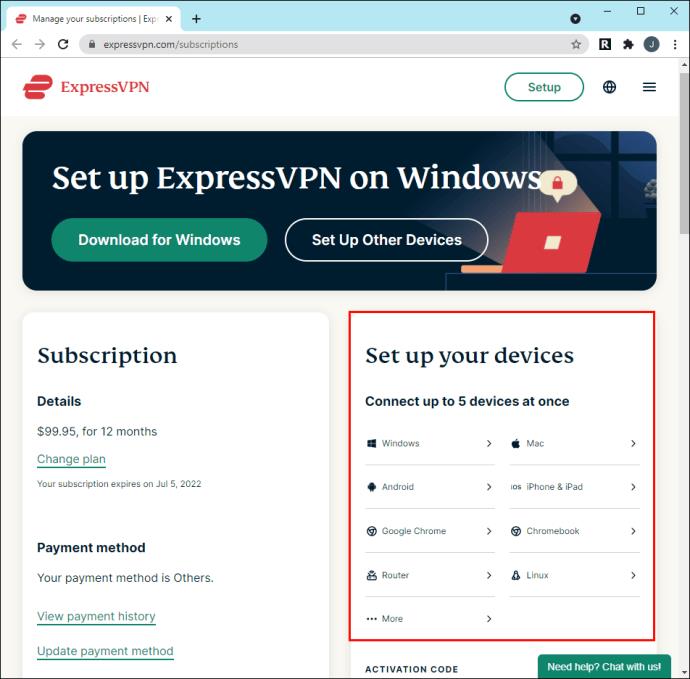
- Følg instruktionerne i appen for at fuldføre opsætningen.
- Kopiér aktiveringskoden fra din konto på ExpressVPN-webstedet.
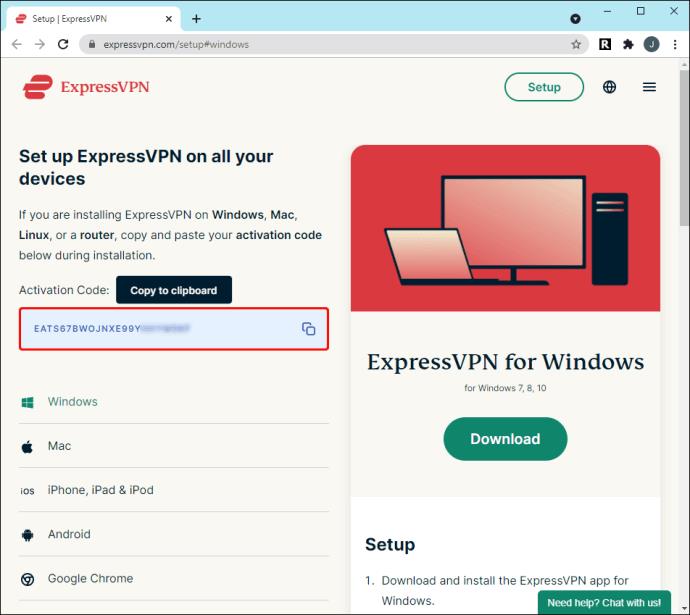
- Indsæt det til installationsprompten.
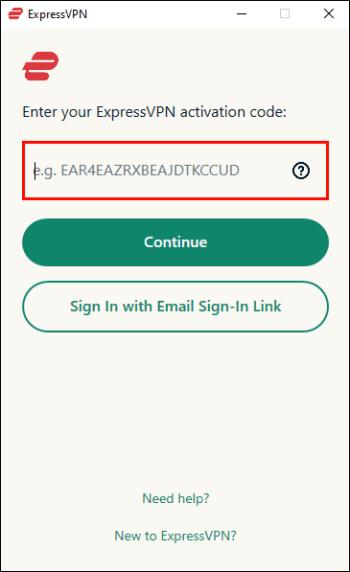
- Log ind på din ExpressVPN-app.
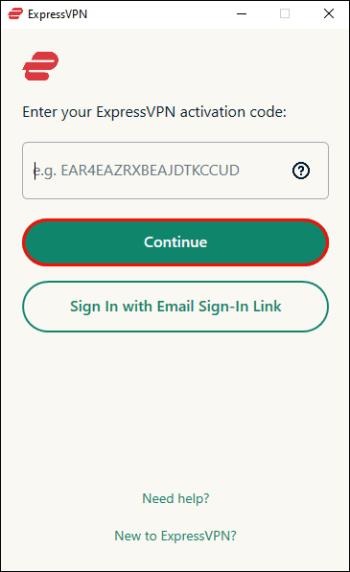
Nu hvor du har installeret ExpressVPN på din enhed, er det tid til at bruge det til at ændre din placering. Dette er, hvad du skal gøre:
- Start ExpressVPN-appen.
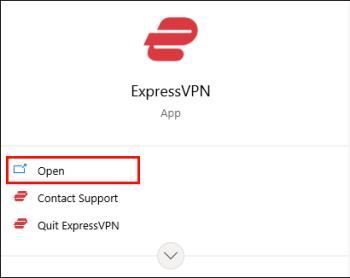
- Klik på de tre prikker ved siden af fanen "Valgt placering".
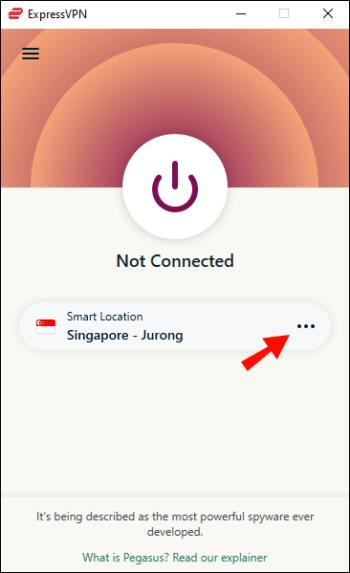
- Find Sydkorea på listen over lande.
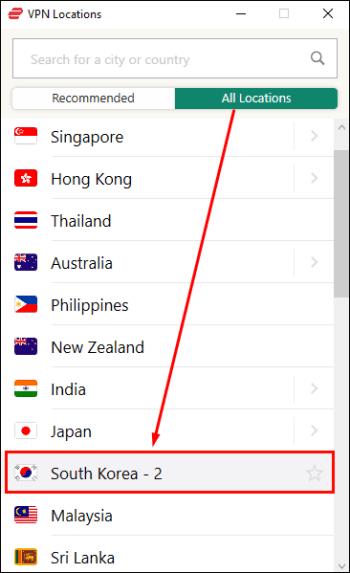
- Klik på knappen "Forbind".
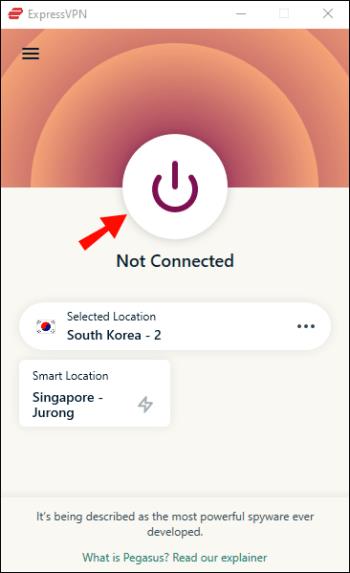
- Vent et par øjeblikke på, at VPN'en ændrer din enheds placering.
- Åbn Netflix og log ind på din konto.
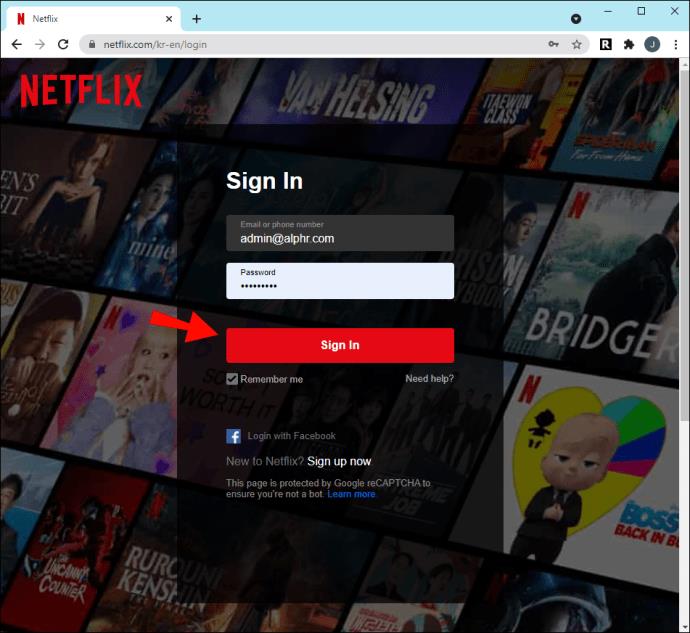
Du vil bemærke, at du nu har adgang til koreansk Netflix. Du kan bruge den samme metode til at se Netflix-indhold, der ikke er tilgængeligt i dit amt. Når du er færdig, skal du klikke på knappen "Forbind" igen, og VPN-appen vil automatisk blive afbrudt.
ExpressVPN-mobilappen er også nem at konfigurere og bruge, så du vil også kunne se koreansk Netflix på din telefon.
Sådan ser du koreansk Netflix uden en VPN
Hvis du ikke vil bruge en VPN til at se koreansk Netflix, kan du bruge en DNS (Domain Name System) app. Den såkaldte "Smart DNS"-udbyder er en onlinetjeneste, der kombinerer en DNS og en proxyserver. Hvis du installerer en Smart DNS-app, kan du få adgang til geo-begrænset indhold, såsom koreansk Netflix.
Den største forskel mellem Smart DNS og VPN er, at brug af en VPN er en meget sikrere mulighed, fordi VPN-apps krypterer og skjuler din IP-adresse. Men hvis du hellere vil bruge en Smart DNS, tilbyder ExpressVPN en Smart DNS-funktion. Der er mange andre Smart DNS-apps at vælge imellem, såsom UnBlock US, OverPlay, Unlocator og UnoTelly.
Du kan også bruge StreamLocator Hub , som er en enhed, du tilslutter din router. Det er et godt alternativ til VPN- og DNS-apps, da det fjerner streaming geo-blokeringer for enhver enhed på dit hjemmenetværk. Det kræver heller ikke nogen komplicerede indstillinger eller softwareinstallation.
Når du har tilsluttet den, kan du tilslutte enhver enhed til StreamLocator-netværket. Det giver dybest set en virtuel placering, så du vil være i stand til at se koreansk Netflix. Når du har tilsluttet din enhed til StreamLocator-netværket, skal du logge ind på din Netflix-konto og søge efter koreansk indhold.
Sådan får du koreanske undertekster på Netflix
Uanset om du ser koreansk eller engelsk indhold, kan du hurtigt og nemt ændre sproget for underteksterne på Netflix. Du kan dog kun ændre det på Netflix-webstedet. Når du ændrer dit undertekstsprog på hjemmesiden, vil det blive afspejlet på alle de tilsluttede enheder til din Netflix-konto. Sådan gøres det:
- Åbn Netflix i din browser.
- Log ind på din konto.
- Vælg den profil, du vil bruge.
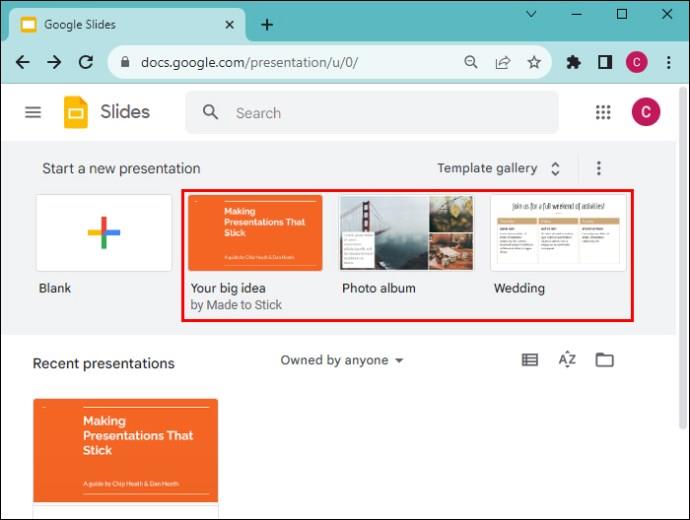
- Gå til profilikonet i øverste højre hjørne af din browser.
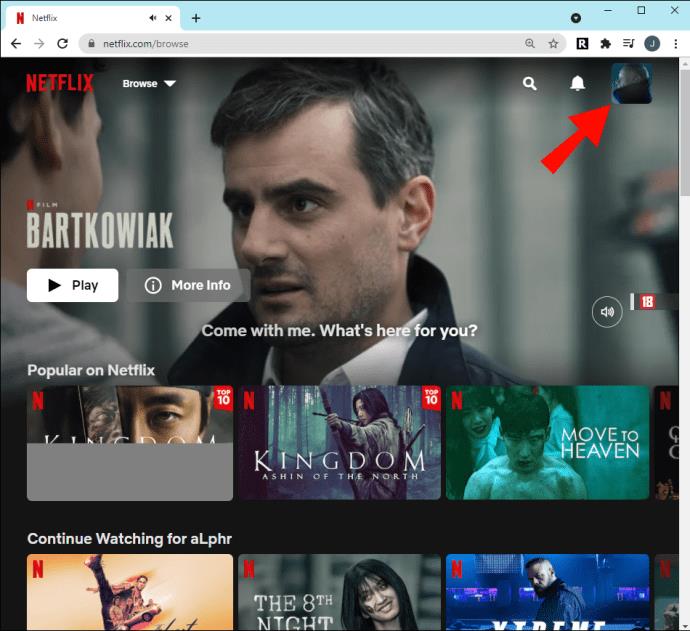
- Vælg "Konto" i rullemenuen.
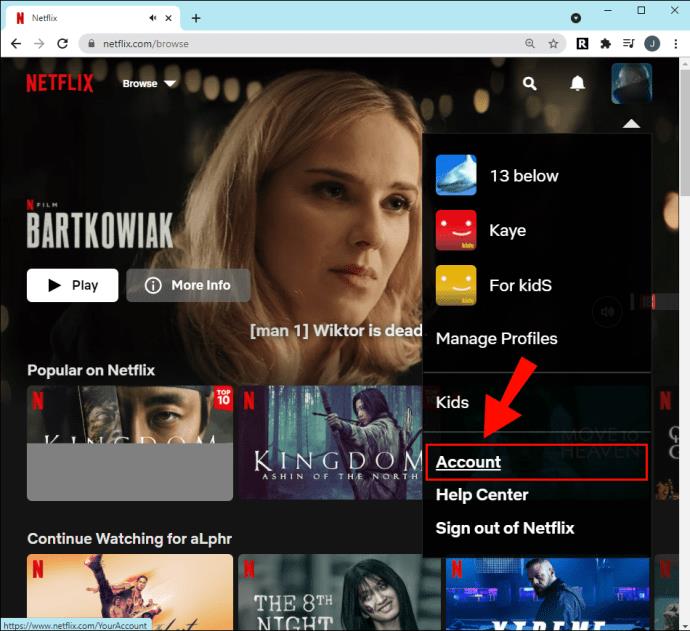
- Gå ned til sektionen "Min profil".
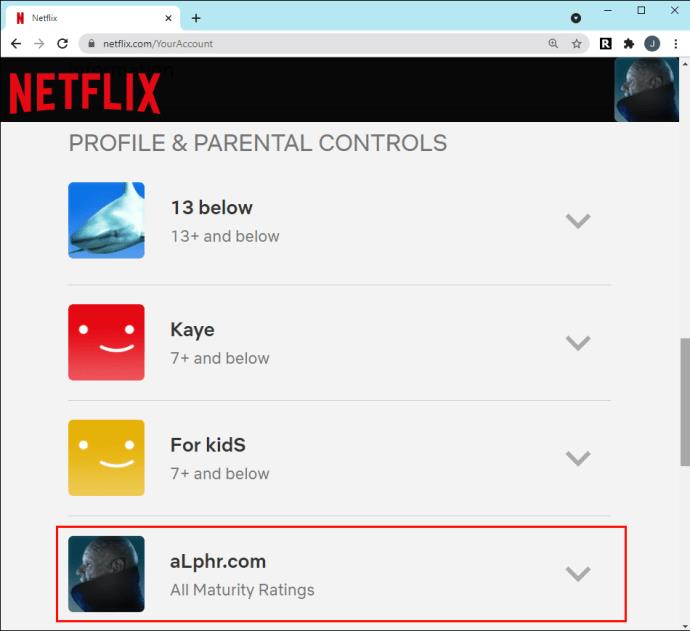
- Vælg "Sprog".
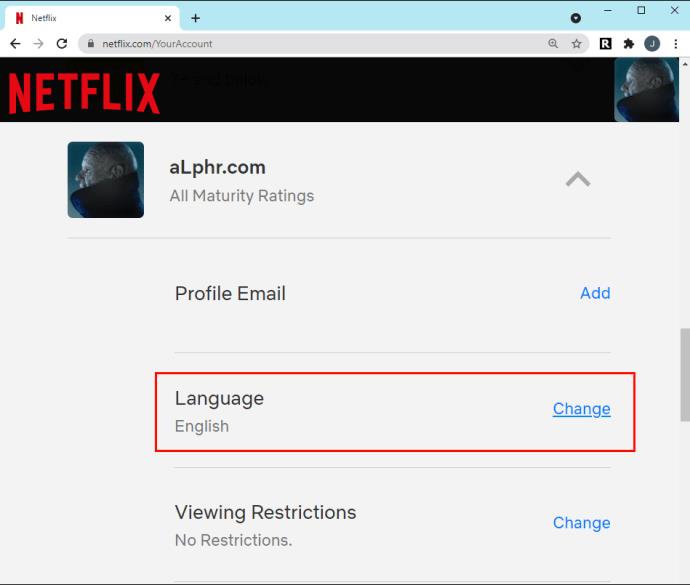
- Find koreansk på listen over sprog.
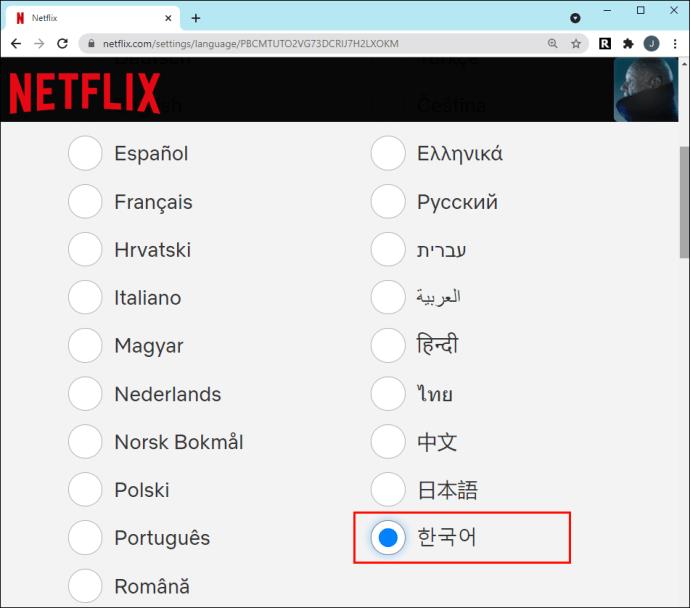
- Vælg "Gem".
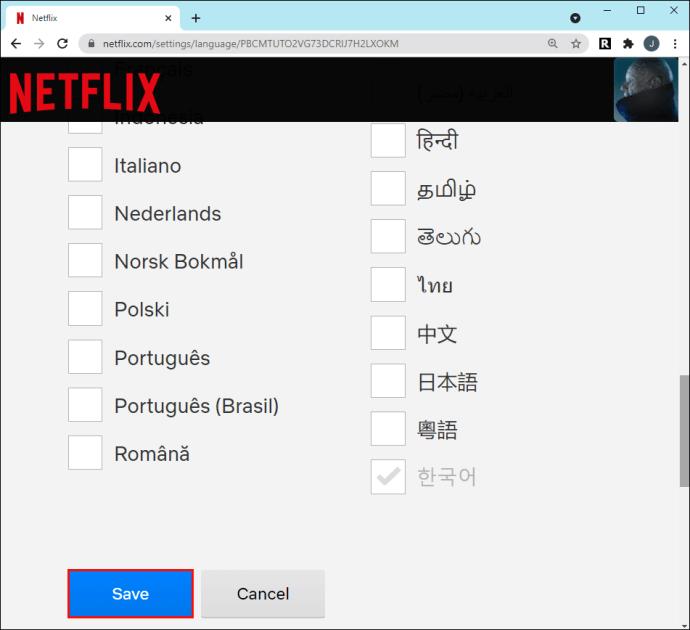
Bemærk : Dette ændrer ikke kun sproget på underteksterne, men på hele din Netflix-konto.
Husk, at ikke alt indhold på Netflix er tilgængeligt på alle sprog.
Du kan også ændre sproget for underteksterne direkte på en video, du ser. Alt du skal gøre er at klikke på tekstikonet i nederste højre hjørne af din skærm. Under "Undertekster" kan du se fem til syv tilgængelige sprog.
Da Netflix vil tilbyde sprog baseret på din placering, bør koreansk være på listen, hvis du bor i Sydkorea. Men hvis du bor i staterne, bliver du nødt til at bruge den første metode til at ændre sproget på underteksterne.
Sådan får du engelske undertekster på koreansk Netflix
Det er meget nemmere at konfigurere engelske undertekster end koreansk. Sådan gøres det:
- Tænd Netflix.
- Find det koreanske indhold, du vil se.
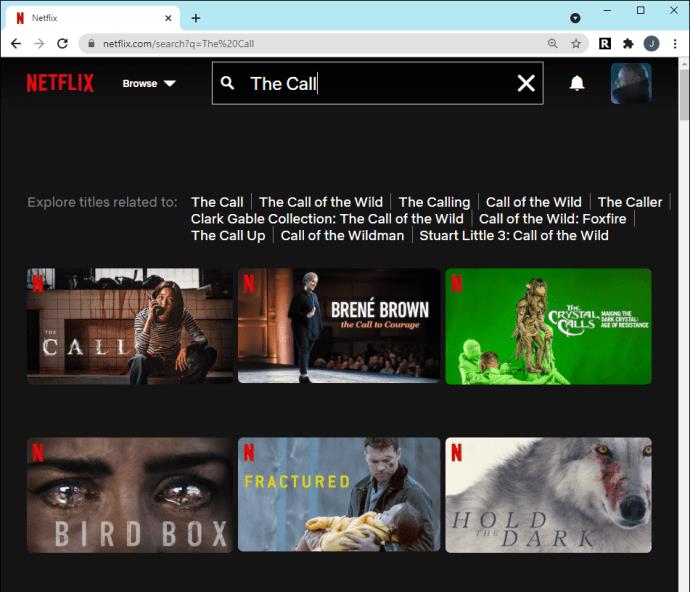
- Afspil videoen.
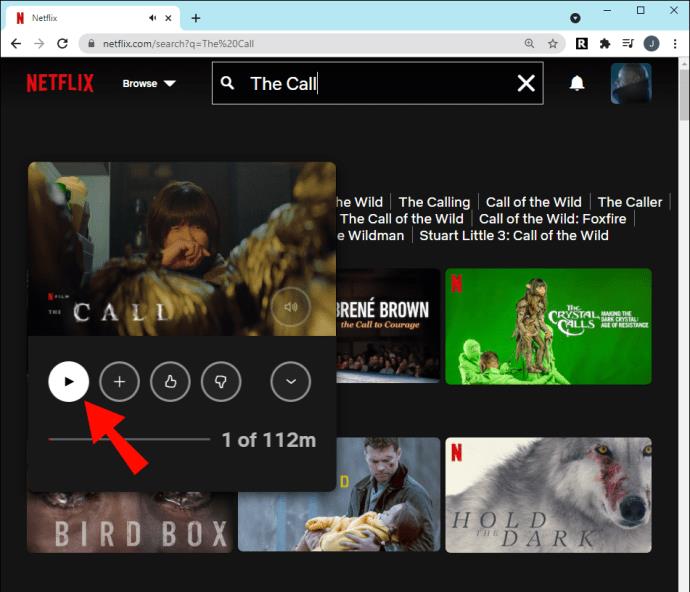
- Klik eller tryk på tekstikonet i nederste højre hjørne af videoen.
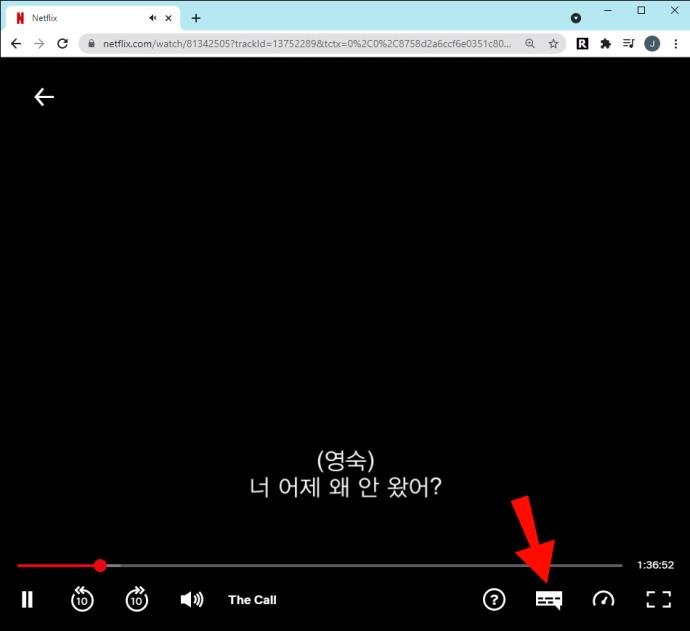
- Vælg "Engelsk" under "Undertekster".
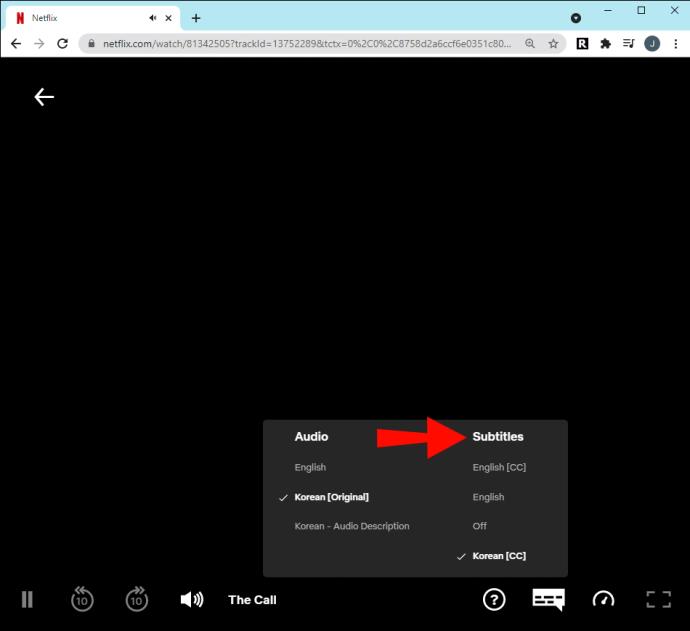
Ændringer af undertekster, mens du streamer en video, sker øjeblikkeligt. Det fantastiske ved denne metode er, at den ikke kræver, at du bruger Netflix-webstedet. Teknisk set laver du ingen ændringer på din Netflix-konto, kun den video, du ser, så der er ingen grund til at bruge hjemmesiden.
Yderligere ofte stillede spørgsmål
Hvad er nogle af de mest populære koreanske Netflix-titler?
Koreanske Netflix tilbyder mere end 4.000 titler. Du kan se over 3.000 koreanske film og omkring 1.000 koreanske tv-shows.
De mest populære koreanske film inkluderer "Train to Busan", "Okja", "Lucid Dream", "Steel Rain", "Tune in for Love", "Tayo the Little Bus Movie: Rescue My Friend Ace", "The Strong and Mini". Special Forces: Birth of a Hero, "Pandora" og mange flere.
Når det kommer til koreansk drama, er du måske interesseret i nogle af følgende titler: "Crash Landing on You", "Itaewon Class", "Mr. Sunshine", "When the Camellia Blooms", "Boys Over Flowers", "Kingdom, Memories of the Alhambra", "Descendants of the Sun" og mange flere.
Der er faktisk tusindvis af titler at vælge imellem på Netflix for Sydkorea. Tag dig tid til at finde noget, du kunne være interesseret i at se og nyde.
Stream alle dine foretrukne koreanske udsendelser på Netflix
Du kan se en hel verden af indhold på koreansk Netflix, og det er kun et par skridt væk. Uanset om du bruger en VPN som ExpressVPN , en Smart DNS eller en anden metode, vil du være i stand til at streame tusindvis af koreanske film og tv-shows på Netflix. Når du har fundet det, du ledte efter, kan du læne dig tilbage, slappe af, og streamingen kan begynde.
Nu hvor du ved, hvordan du ser koreansk Netflix, hvilke shows vil du så se? Fortæl os det i kommentarfeltet nedenfor.